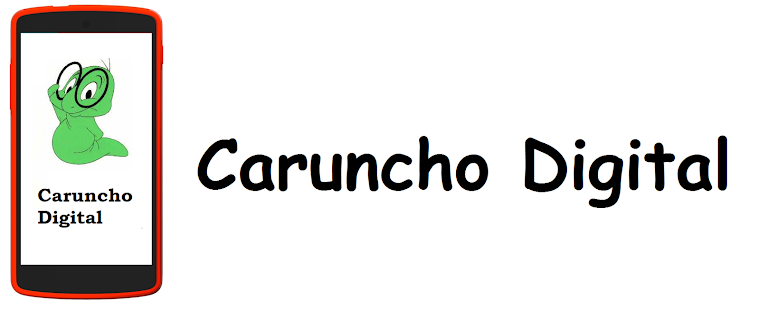Muitas pessoas se questionam se vale a pena comprar vários aparelhos de um determinado fabricante para poder fazer uso de um recurso exclusivo. Este tipo de questionamento é comum entre novos usuários na área de informatica devido a fabricantes como Apple, Microsoft, Intel, Nvidia entre outros, se utilizarem dessa estratégia de patentear tecnologias de interação entre seus dispositivos onde é exigido que todos sejam de um mesmo fabricante.
Isso acontece com a tecnologia WiDi da Intel, onde processador, chipset, placa gráfica e placa de WiFi devem ser todas de fabricação Intel.
Esse tipo de produto, que tem uma arquitetura proprietária e oferece recursos exclusivos tende a ser mais caros que seus concorrentes, dificultando a popularização da tecnologia.
Sabendo de tudo isso, mostraremos aqui uma ótima alternativa para a transmissão da imagem e som do seu PC ou Smartphone para um monitor maior ou até mesmo a TV usando a tecnologia Miracast.
Miracast é uma tecnologia certificada pela Wi-Fi Alliance que permite a transmissão da imagem e som de um dispositivo para outro usando de uma conexão Wi-Fi Direct.
Para saber se seu dispositivo é compatível com o Miracast, consulte o link: http://adf.ly/sKLXl
Então, vamos ver na pratica como que isso funciona:
O uso do miracast é bem simples e semelhante ao uso do WiDi da Intel.
Com os dois dispositivos próximos (geralmente dentro de uma mesma sala é o suficiente), habilite a função Miracast no Smartphone e também no monitor ou TV. No meu caso aqui, estou usando um Smartphone LG modelo G Pro E989 e uma TV LG 42LB6500 webOS.
No Smartphone basta habilitar a função Miracast e na TV tenho que entrar na função Screen Share.
Selecione no Smartphone a TV disponível e aguarde a conexão.
Pronto, você já pode ver suas fotos, jogar seus games e navegar na internet controlando pelo Smartphone e visualizando na tela da TV.
No caso de notebooks ou PCs com o recurso de Miracast, também é bem simples:
Estando com os dispositivos próximos (ambos em uma mesma sala) habilite a função na TV, no meu caso habilito a função da TV webOS entrando em Screen Share.
Abra o menu Charm do Windows 8.1 e vá em dispositivos, selecione projetar e depois em Adicionar uma tela sem fio
Uma nova janela abrirá onde será feita a busca de dispositivos compatíveis. Após a busca selecione a TV disponível e aguarde a conexão.
Logo após a conexão a imagem e som do seu notebook ou PC já serão exibidos na TV.
Depois de conectado você tem a opção de selecionar como quer usar essa segunda tela, exemplo: monitor estendido, copia do monitor principal ou tela única
Produtos utilizados:
Smart TV LG, modelo 42LB6500 webOS, mais informações sobre o produto: http://adf.ly/sKLDm
Smartphone LG, modelo G Pro E989; mais informações sobre o produto: http://adf.ly/sKLFb
All in One LG, modelo 22V240; mais informações sobre o produto: http://adf.ly/sKLKu
Referências
Wi-Fi Alliance Miracast: http://adf.ly/sKLAV